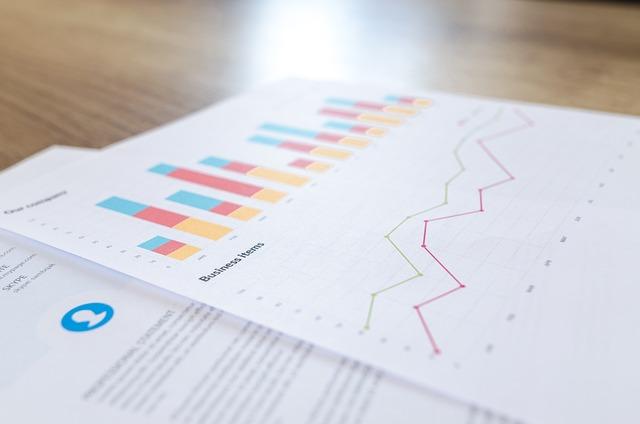在现代办公环境中,Word文档已成为我们日常工作、学习不可或缺的工具之一。然而,有时我们会遇到Word文档无法编辑的情况,这不仅影响了我们的工作效率,还可能带来一定的困扰。本文将针对Word文档无法编辑怎么办这一问题进行详细分析,并提供相应的解决策略。
一、原因分析
1.文档权限设置文档创建者或管理员可能对文档设置了编辑权限,导致其他用户无法编辑。
2.文档损坏由于病毒感染、软件故障等原因,导致文档文件损坏,无法正常编辑。
3.Word软件问题Word软件自身可能存在bug或兼容性问题,导致文档无法编辑。
4.系统问题操作系统或电脑硬件问题也可能导致Word文档无法编辑。
5.其他因素如文档格式不兼容、防火墙设置等也可能导致文档无法编辑。
二、解决策略
1.检查文档权限设置
(1)打开Word文档,点击文件菜单,选择信息选项。
(2)在权限选项下,查看文档的编辑权限设置。
(3)如果发现文档设置了编辑权限,可以尝试联系文档创建者或管理员,请求修改权限设置。
2.修复损坏的文档
(1)打开Word软件,点击文件菜单,选择打开选项。
(2)在打开对话框中,找到损坏的文档,点击打开按钮。
(3)在弹出的打开方式对话框中,选择从任意位置打开选项。
(4)在打开方式对话框中,选择Word选项,点击确定按钮。
(5)如果Word软件提示文件可能已损坏,可以尝试使用打开并修复功能。
3.更新或修复Word软件
(1)打开Word软件,点击文件菜单,选择帮助选项。
(2)在帮助菜单中,选择检查更新选项,确保Word软件为最新版本。
(3)如果Word软件存在兼容性问题,可以尝试重新安装或修复Word软件。
4.检查系统问题
(1)检查电脑硬件是否存在故障,如内存、硬盘等。
(2)检查操作系统是否正常,如有异常,可以尝试修复或重装系统。
(3)检查防火墙设置,确保Word软件可以正常访问网络。
5.转换文档格式
(1)将Word文档另存为其他格式,如PDF、TXT等。
(2)使用其他文字处理软件打开Word文档,如WPS、GoogleDocs等。
(3)将其他格式的文档转换回Word格式,再次尝试编辑。
总结
遇到Word文档无法编辑的问题时,我们可以从文档权限设置、文档损坏、Word软件问题、系统问题等方面进行分析,并采取相应的解决策略。通过以上方法,大部分情况下可以恢复正常编辑。当然,在遇到问题时,保持耐心和细心,逐步排查原因,才能更快地解决问题。同时,定期备份重要文档,预防意外情况发生,也是非常重要的。